Settings cơ bản cho render Maya
Trong Maya, batch render và render sequence là hai phương thức kết xuất chính. Hãy cùng iRender tìm hiểu các cài đặt kết xuất Maya cơ bản trong bài viết này.
Settings cơ bản cho render Maya
Bước đầu tiên khi sử dụng một trong hai phương pháp là cài đặt Render Settings.
1. Mở hộp thoại “CRender Settings” bằng cách chọn Render → Render Settings trong bộ menu “Rendering” hoặc bằng cách nhấp vào biểu tượng bánh răng ở trên cùng bên phải của không gian làm việc.
2. Ở trên cùng, có hai tùy chọn cho phép bạn chọn render engine nào để kết xuất dự án của bạn.
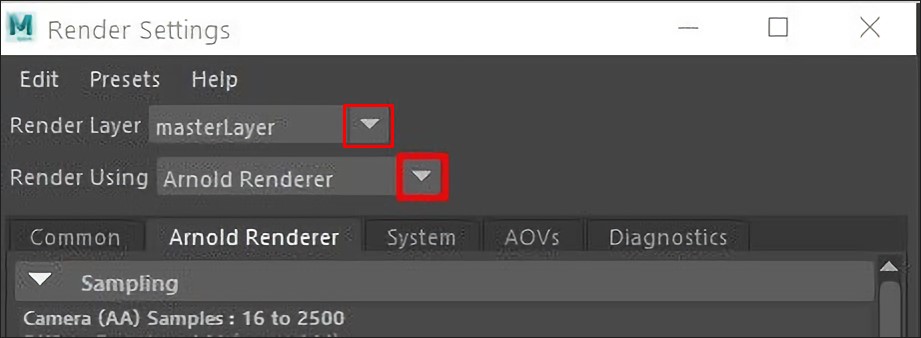
Render layer phải luôn được đặt thành “masterLayer”
Sử dụng kết xuất cho phép bạn chọn trình kết xuất mà bạn muốn sử dụng để xuất dự án của mình. Giá trị mặc định là “Phần mềm Maya”. Nếu bạn không chắc mình đang sử dụng trình kết xuất nào, hãy để nó làm mặc định.
3. Trong tab “common” ngay bên dưới các cài đặt trước đó, phần đầu tiên là “Color Managerment”. Để đảm bảo rằng đầu ra của bạn khớp với các bản xem trước của bạn, bạn nên bỏ chọn tùy chọn Apply Output Transform to Renderer
4. Phần “File Output” cho phép bạn quản lý các quy ước đặt tên đầu ra.
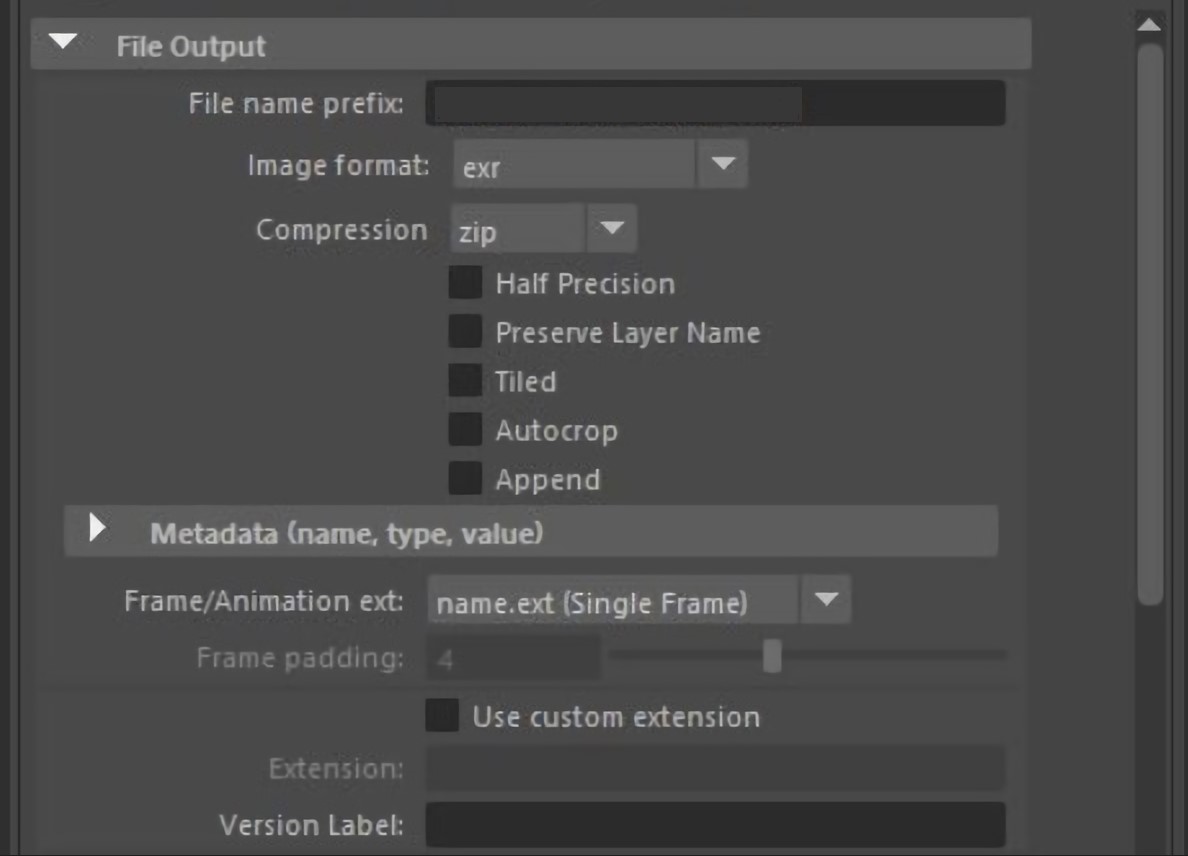
File name prefix đề cập đến tên tệp của bạn, nó phải là thứ dễ dàng xác định dự án của bạn.
Định dạng hình ảnh là loại tệp kết xuất của bạn sẽ xuất dưới dạng. “Tiff” là một lựa chọn tốt vì nó giàu dữ liệu nhưng có kích thước hợp lý.
Frame/Animation ext là lược đồ mà tên tệp của bạn sẽ tuân theo. Tùy chọn “name_#.ext” sẽ cho phép các tệp được nội suy đúng cách trong After Effects.
Phần đệm khung là số chữ số mà số khung sẽ được biểu thị dưới dạng. Nó phải được đặt thành số chữ số mà khung cuối cùng trong hoạt ảnh của bạn chứa. Hoạt ảnh 400 khung hình sẽ được đặt thành “3” trong khi hoạt ảnh 4000 khung hình sẽ được đặt thành “4”.
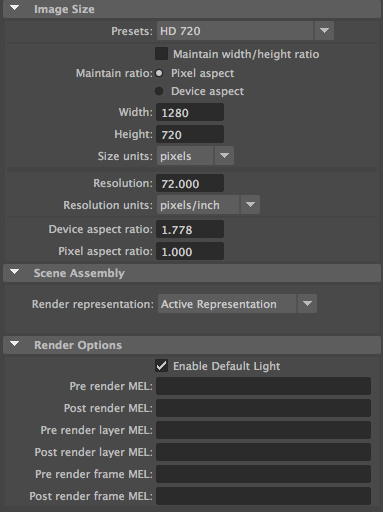
5. “Frame Range” cho phép bạn chọn hiển thị các phần cụ thể trong dự án của mình. Để hiển thị toàn bộ dự án, hãy đặt khung Bắt đầu thành “1.000” và khung Kết thúc thành khung cuối cùng trong dự án của bạn.
Lưu ý: Điều này hữu ích khi có nhiều máy tính hiển thị các khung xen kẽ.
Khung Theo đề cập đến mức tăng theo đó các khung hình được hiển thị. Giá trị “1.000” sẽ hiển thị mọi khung hình trong khi “3.000” sẽ hiển thị mọi khung hình thứ ba, v.v.
6. Trong “Máy ảnh có thể kết xuất”, hãy đảm bảo rằng Máy ảnh có thể kết xuất được đặt thành máy ảnh mà bạn đã tạo hoạt ảnh chứ không phải “pesp” sẽ chỉ hiển thị chế độ xem phối cảnh lặp đi lặp lại.
Kênh Alpha (Mặt nạ) và Kênh độ sâu (Độ sâu Z) hữu ích cho quá trình ủ phân nâng cao nhưng đối với hầu hết các mục đích, có thể để ở trạng thái mặc định.
7. “Image Size” cho phép bạn điều chỉnh độ phân giải của dự án đầu ra của bạn. Việc chọn một tùy chọn như “HD 720” hoặc “HD 1080” từ Cài đặt trước là đúng cho hầu hết các dự án. Tùy chọn cài đặt trước sẽ tự động điều chỉnh phần còn lại của cài đặt của phần.
8. Các phần còn lại, “Scene Assembly” và “Render Options” nên để mặc định như hình bên phải.
Batch Render
Batch Render sẽ xuất dự án của bạn ở chế độ nền và cho phép bạn tiếp tục làm việc trong Maya hoặc bất kỳ nơi nào khác trên máy tính.
Trong bộ menu “Kết xuất”, chọn Render → Batch Render để bắt đầu quá trình kết xuất.
Maya sẽ hiển thị trạng thái kết xuất của bạn ở thanh trạng thái phía dưới bên phải.
Các hình ảnh được xuất theo mặc định sẽ nằm trong thư mục “image” của thư mục dự án của bạn.
Lưu ý: Nếu sử dụng Arnold Renderer, các tệp được tạo qua Batch Render sẽ được đánh dấu chìm, để tránh điều này, hãy kết xuất thông qua Quy trình trình tự kết xuất được trình bày chi tiết trong phần tiếp theo.
Render Sequence
Trình tự kết xuất sẽ cho phép bạn xem trước các khung hình của mình khi chúng kết xuất (tương tự như Chế độ xem kết xuất) và kết xuất bằng cách sử dụng Arnold mà không có hình mờ.
1. Trong bộ menu “Rendering”, chọn Render → Render Sequence → ☐ để định cấu hình cài đặt kết xuất bổ sung.
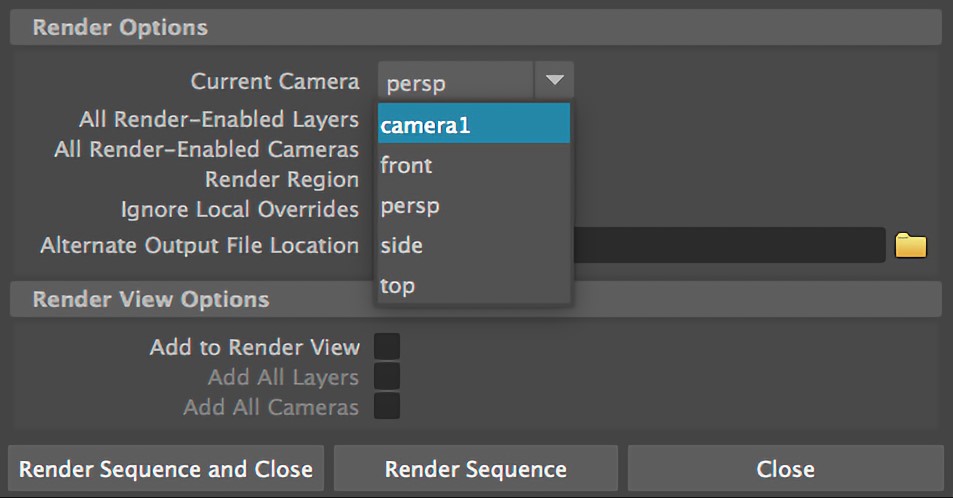
2. Đảm bảo rằng Máy ảnh hiện tại được đặt thành máy ảnh hoạt hình của bạn, nó sẽ không nhất thiết phải đọc cài đặt bạn đã định cấu hình trong “Cài đặt kết xuất”.
3. Các tùy chọn còn lại nên để ở trạng thái bỏ chọn mặc định.
4. Chọn “Render Sequence and Close” để bắt đầu quá trình kết xuất. Một cửa sổ Render View sẽ xuất hiện và hiển thị cho bạn các khung của bạn khi chúng kết xuất. Sau khi hoàn thành, các khung của bạn sẽ được định vị theo mặc định sẽ nằm trong thư mục “hình ảnh” của thư mục dự án của bạn.
iRender cung cấp các gói cấu hình RTX 4090 mạnh mẽ nhất thị trường
iRender luôn cập nhật cho bạn những công nghệ mới nhất. Vì Maya có thể kết xuất với tốc độ nhanh hơn nếu bạn sử dụng các render engine như Redshift, Houdini, Vray với nhiều GPU hơn, vì vậy đừng bỏ lỡ những cấu hình 2/4/6/8 x RTX 4090s.
Chúng tôi không chỉ cung cấp cho bạn card đồ họa mạnh nhất mà còn có phần cứng tương đương, chẳng hạn như bộ xử lý AMD Ryzen Threadripper, 256 GB RAM, 2 TB dung lượng lưu trữ (NVMe SSD).
Bộ xử lý là một yếu tố rất quan trọng vì nếu bạn cũng đang sử dụng Maya thì một CPU có tốc độ xung nhịp cao sẽ mang lại cho bạn hiệu suất tốt để tạo mô hình hoặc hoạt ảnh. Hơn nữa, tần số cao sẽ đảm bảo rằng hệ thống rất nhạy với thời gian loading thấp và người dùng sẽ được trải nghiệm viewport linh hoạt. Ngoài ra, thử nghiệm của chúng tôi đã chỉ ra rằng tốc độ xung nhịp của CPU có thể ảnh hưởng trực tiếp đến hiệu suất GPU. Do đó, iRender đã thay đổi từ một bộ xử lý cũ sang một bộ xử lý Threadripper.
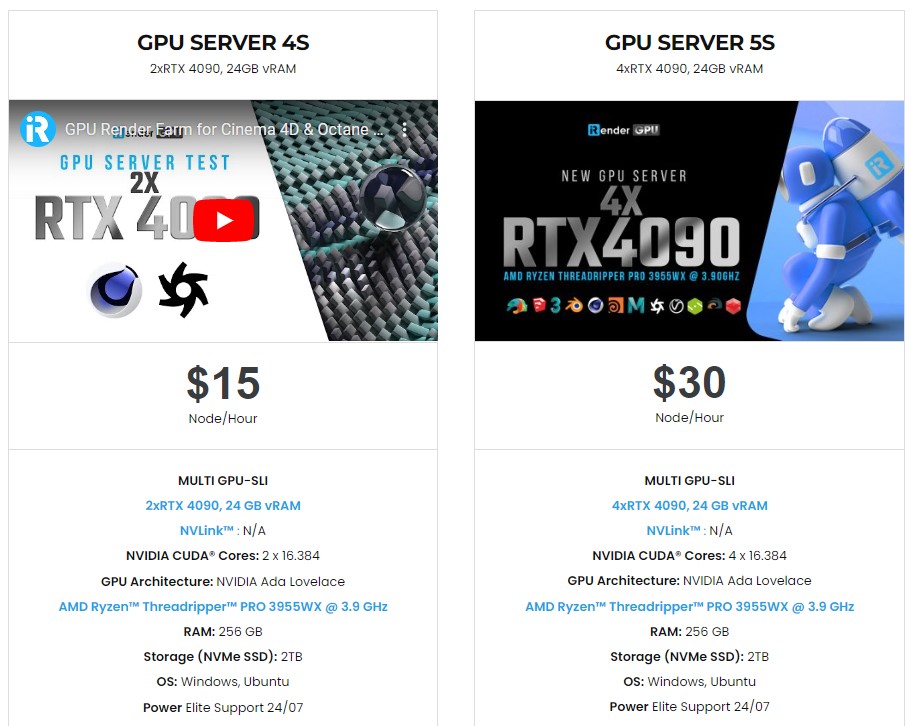
Với mức giá 15 USD, giờ đây bạn có thể trải nghiệm card đồ họa mới nhất và tận hưởng hoạt động trơn tru trong một quy trình tùy chỉnh như bạn vẫn làm với PC của riêng mình.
Đừng ngần ngại đăng ký ngay bây giờ để kết xuất trên máy chủ mới của chúng tôi. Bạn chỉ cần cập nhật NVIDIA studio driver mới nhất để khai thác tối đa hiệu suất. Hãy liên hệ với chúng tôi qua Zalo (+84) 916806116 để được hỗ trợ thêm.
Happy rendering!

